Antosan, naha anjeun ogé masang Windows 10? Naha anjeun ogé nyanghareupan teu aya sora dina masalah Windows 10? Upami enya, maka anjeun henteu nyalira. Unggal-unggal nalika ningkatkeun Windows kana versi anu langkung luhur, éta ngabalukarkeun seueur masalah. Windows 10 henteu kakecualian. Teu aya sora dina Windows 10 mangrupikeun kalepatan umum tina seueur kasalahan anu Windows 10 hadir. Windows 10 hadir sareng seueur driver anyar sareng canggih anu nyababkeun jasa audio henteu diréspon Kasalahan Windows 10. Aya seueur ogé faktor sanés anu tanggung jawab henteu ngupingkeun audio dina Windows 10 salaku troubleshoot audio saderhana.
Aya seueur solusi anu sayogi pikeun ngalereskeun masalah audio dina Windows 10. Tapi sadayana henteu sigana jalan sampurna. Janten di dieu anjeun bakal kéngingkeun sababaraha cara anu épéktip mutlak pikeun ngalereskeun masalah audio dina Windows 10. Anjeun tiasa nerapkeun metodeu ieu pikeun ngalereskeun masalah teu aya Windows 7 ogé.
Ngalereskeun Henteu aya Masalah Sora dina Windows 10
Anjeun sadayana panginten parantos nyobian sababaraha léngkah dasar atanapi parantos ngarobah parobihan audio. Tapi sanajan jasa audio henteu némbalan Kasalahan Windows 10 persists teras ngaliwat metode ieu.
Métode 1- Pariksa Setélan sora
Cara anu paling jelas sareng saderhana anu anjeun tiasa nyobian nyaéta ku mariksa atanapi nyaluyukeun deui setélan sora. Jang ngalampahkeun kitu anjeun tiasa napigasi léngkah ieu-
Léngkah 1- Pencét-katuhu dina ikon sora anu aya di sudut katuhu handap desktop anjeun. Ayeuna pencét dina alat Playback.
Lengkah 2- Dina tab Playback, parios yén aya centang héjo dina Speaker. Ieu nunjukkeun yén panyatur anjeun nyaéta anjeun alat puter balik standar.
Léngkah 3- Upami éta henteu disetél salaku standar maka pencét dina Set standar sareng pencét Ok.
Léngkah 4- Ayeuna upami anjeun masih teu tiasa ngupingkeun sora na teras ka Speaker. Pencét dina Pasipatan.

Léngkah 5- Buka tab Advanced, teras dina bagian Format Default klik tingkat sampel anu béda sareng jero sakedik. Pencét dina Tés.
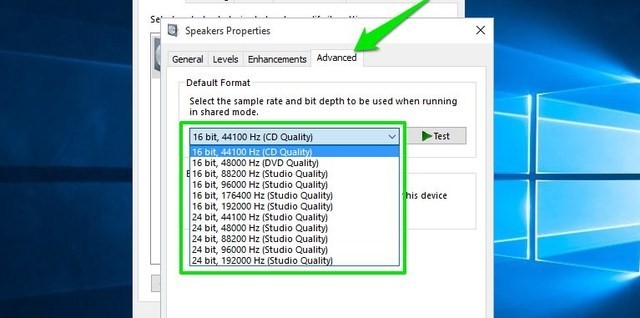
Balikan deui prosés ieu dugi ka mendakan format anu tiasa teras tungtungna pencét OKÉ. Upami éta henteu tiasa dianggo pikeun metoda urang salajengna.
Ogé Baca: Ngalereskeun Gagal Maén Nada Tés Sora dina Windows 10
Metode 2- Pasang deui Supir Audio
Éta salawasna irksome pikeun manggihan anu sampurna tur cocog drivers. Janten tugasna nyaéta ngagulung kana supir audio pikeun ngalereskeun masalah.
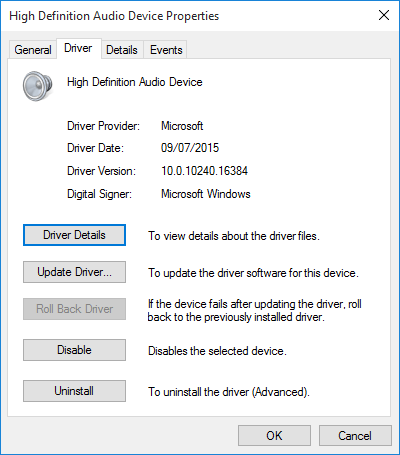
Léngkah 1- Pencét-katuhu dina tombol Start.
Lengkah 2- Pilih Manajer Alat teras pencét-katuhu supir sora anjeun.
Léngkah 3- Pilih Pasipatan sareng kotektak kana tab Supir.
Léngkah 4 Milarian pilihan Roll Back Driver teras pencét éta.
Windows 10 bakal ngamimitian prosés na. Tapi upami pilihan pikeun ngagulung henteu sayogi maka anjeun kedah nga-update atanapi Pasang deui supirna. Jadi pikeun ngalakukeunana mimitian ayeuna-
Léngkah 1- Kepala ka Properti anu sami teras pencét dina Pupus.
Lengkah 2- Saatos saatos diklik éta anjeun bakal minuhan jandéla Konpirmasi Alat Uninstall. Gumantung kana pangirim supir, anjeun ogé tiasa mendakan pilihan pikeun mupus parangkat lunak supir. Upami ieu masalahna, maka pencét OKÉ.
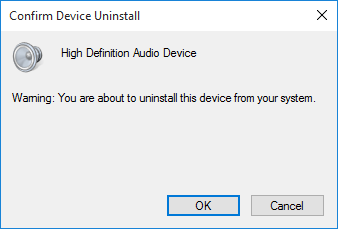
Léngkah 3- Sakali parantos réngsé ngabalikan PC anjeun sareng parios upami masalahna direngsekeun.
Metoda 3- Perbarui IDT High Definition Audio CODEC
Ngamutahirkeun codec audio definisi tinggi IDT Windows 10 ogé tiasa ngabantosan anjeun dina nyaluyukeun teu aya kasalahan sora dina sistem anjeun. Ieu tiasa dilereskeun ku bantosan pembaruan supir manual. Turutan léngkah-léngkah pikeun ngalereskeun-
Léngkah 1- Pencét-katuhu dina menu Start.
Lengkah 2- Pilih Manajer Alat. Teras dilegakeun bagian Sora, video game sareng pengendali.
Léngkah 3- Ti saprak éta tingali IDT High Definition Audio CODEC teras pencét-katuhu dina éta.
Léngkah 4 Pilih Perbarui Perangkat Lunak Supir. Buka panel salajengna sareng pilih Jelajah komputer kuring pikeun parangkat lunak supir. Ieu kedah dituturkeun ku nyokot tina daptar supir alat dina komputer kuring. Ieu bakal ngamungkinkeun anjeun milih tina driver naon waé anu tos dipasang dina sistem kami.

Léngkah 5- Dina bagian Modél, pilih Alat Audio Harti Tinggi. Teras pencét Teras, dituturkeun ku Sumuhun.
Ayeuna balikan deui sistem anjeun pikeun parobihan tiasa disimpen. Anjeun bakal ningali yén audio na aya deui.
Metode 4- Pareuman Perekonomian Audio
Metode salajengna dina daptar nyaéta nganonaktipkeun Windows 10 Audio Enhancements. Paningkatan Audio mangrupikeun paket pihak katilu Microsoft anu diwangun anu didamel supados hardware audio khusus sistem anjeun tiasa dianggo sampurna. Gampang pisan pikeun mareumanana.
Léngkah 1- Dina milarian taskbar tipe kotak Sora.
Lengkah 2- Pencét kana Sora Panél kontrol pilihan. Kotak anyar bakal dibuka.
Léngkah 3 Teras pencét-katuhu alat standar. Pilih pasipatan.
Léngkah 4- Pencét kana perbaikan tab, sareng centang kotak anu dilabélan salaku Pareuman sagala paningkatan.
Léngkah 5- Pilihan pencét Larapkeun.
Metode 5- Pareuman sareng Pareuman Pareuman Layanan Audio
Kadang jasa audio sacara ajaib tiasa nganonaktifkeun nyalira. Upami éta, anjeun kedah ngalakukeun ieu-
Léngkah 1- Pikeun dimimitian ku pencét Windows + R. konci. Ieu bakal dibuka lalumpatan paréntah.
Léngkah 2- Ketik "service.msc"Pikeun ngaluncurkeun"Services".
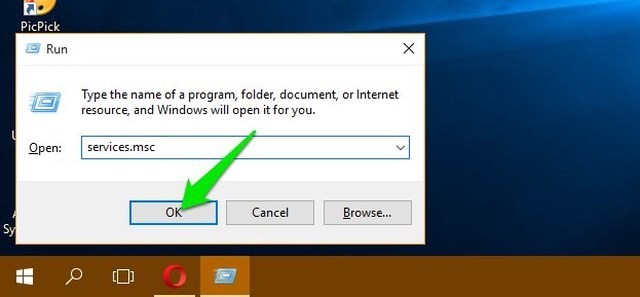
Léngkah 3 Gulung ka handap pikeun "Windows audio"Jasa sareng parios naha status disetél ka"ngajalankeun”. Upami henteu teras pencét-katuhu dina éta.

Léngkah 4- Pilih "Mimitian" tina ménu pikeun ngamimitian jasa.
Jasa audio kedah disetél ka Otomatis sacara standar. Upami sanés masalahna maka robih deui.
Mariksa sambungan fisik sapertos kabel, kabel audio tina spéker nyambung leres sareng PC. Saatos upami anjeun parantos mastikeun sadaya setélan sareng nyobian metode ieu sigana anjeun moal deui mendakan masalah anu sami tina Windows 10 ayeuna.